Acme CAD Converter2018是一款非常专业的图形转换工具,功能强大且完全免费使用。该软件可以浏览不同版本的DWG和DXF文件,可以将图形文件批量转换格式,快速的将图形文件输出为矢量图形。而且支持全屏幕方式,支持彩色及单色的图形文件和光栅文件的打印输出并可自由地设置背景颜色,支持shx字体文件,支持创建对dwg和dxf文件的关联,完美的支持图形中文字体的显示。不仅如此该软件还可将需要的图形转换成为矢量图形,可对任意的大小进行快速的转换,完全不会浪费你的时间。并且为您提供浏览模式和查看模式,方便用户查看不同版本的DWG和DXF文件,采用最新的全屏模式,能够进行彩色及单色的图形文件和光栅文件的打印输出,更加全面、高效。更重要的是为您提供Acme CAD Converter2018破解版,同时附上注册码,简单的破解过程,让你马上可以免费使用更多功能!还等什么呢?一款不可多得的图形转换软件,喜欢的用户快来下载体验吧!
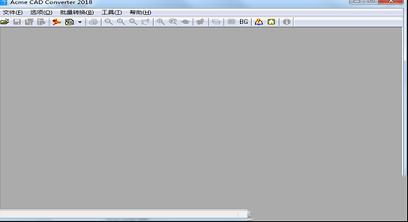
支持 PSD / BMP /JPEG /TIFF /TGA /PCX /GIF /PNG /MNG /WMF /ICO。
完整地支持图层和线型的操作。
支持的布局。
支持和WIndows TTF的字体。
支持图象的快照,可加快图象缩略图的显示。
支持两种操作模式: 浏览模式和查看模式。
可以直接将图形拖动进入中进行编辑。
支持图形文件的打印输出。
支持缩略图尺寸设置和批量缩略图的保存。
支持Windows95/98/ME/NT/2000/XP,而不需要您安装。
2、可将 文件输出为 BMP/JPG/GIF/PCX/Tiff/WMF 点阵图。
3、可将文件输出为 PDF 文件。
4、可将 文件输出为 SVG/HP-GL-2/EPS/CGM 矢量图。
5、支持 DWG 和 DXF 文件互转。
6、支持 R2-R2010 图形文件间的版本互转,转换版本后可去除教育版打印戳记。
7、可修复受损 文件。
2.进入软件界面后点击“帮助”按钮中的注册选项
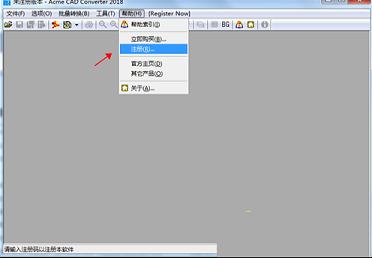
3.将注册码:S3RVOOYASBBM3LTXYQ0JS4MHHIR4ZR0O1VTRHPLGMZDTXTRCR7F945J57YPP,复制到注册窗口中点击“注册”
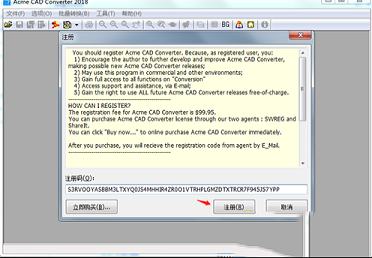
4.随后便会提示你注册成功了
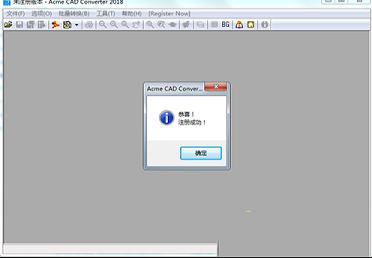
从他处拷过来的图纸,打开时跳出“教育版打印戳记”,打印时四边出现“由autodesk 教育版产品制作”字样。即使将文件内的内容复制到另一个空白文档,依然有这个打印戳。小编当时也到这个问题抓狂了许久,解决后和大家分享。
下载并运行该软件,解压后可在文件夹里直接打开程序,无须安装。
运行文件,选择菜单栏的“转换”,选择DWG到DXF。
在弹出的对话框中选择需要处理的文件。
在目标文件格式栏选择转换格式,应选择以DXF后缀结尾的格式。版本要低于或等于原文件,否则新文件无法打开。替换规则选择“自动重命名”,这样生成的文件会在原文件名的基础上加一个0.
设置好后“开始转换”。提示转换成功。
转换成功后关闭提示窗口,回到转换窗口。移除刚刚转换的原文件,重新添加文件,选择刚刚转换成功的DXF文件。“目标文件格式”选择DWG格式,注意版本号不能高于电脑的版本。同样选择“自动重命名”。
设置好后开始转换,成功后打开转换后的文件。是不是没有提示烦人的教育版打印戳记”了呢。
利用解决“文件打开提示所用软件版本低,文件不能打开”
下载完成后,打开文件夹,找到该软件,双击打开。
然后在软件界面左上角点击“文件”---“打开”,打开你所要转换的文件。
如果你的电脑中没有打开文件需要的字体,会弹出替换字体的窗口,你需要点击这个窗口右边的“浏览”功能来寻找替换的字体。
然后选择、找到你的的安装目录,在目录里找到字体文件夹“Fonts”,在里面选定“gbcbig.shx”字体(一般打不开的字体,我都用它替换),点击打开即可。
如果后面再提示,那你还是按照步骤3、4来做就行。
最后文件打开了,最后一步,你需要点击软件界面左上角的文件,点击“另存为”,在另存为窗口下面的“保存类型”里选择你要转换的低版本。
一般来说,直接转换AUTO2000就行。
这样,在你保存的新文件就是低版本的了。
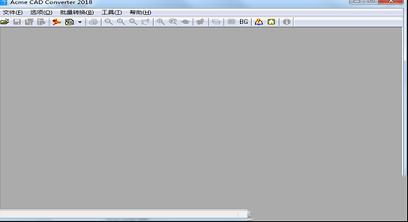
软件特点
支持 DWG/DXF/DWF (Auto R2.5-R2007)。支持 PSD / BMP /JPEG /TIFF /TGA /PCX /GIF /PNG /MNG /WMF /ICO。
完整地支持图层和线型的操作。
支持的布局。
支持和WIndows TTF的字体。
支持图象的快照,可加快图象缩略图的显示。
支持两种操作模式: 浏览模式和查看模式。
可以直接将图形拖动进入中进行编辑。
支持图形文件的打印输出。
支持缩略图尺寸设置和批量缩略图的保存。
支持Windows95/98/ME/NT/2000/XP,而不需要您安装。
软件功能
1、可将 文件中的图层单独输出为单个文件。2、可将 文件输出为 BMP/JPG/GIF/PCX/Tiff/WMF 点阵图。
3、可将文件输出为 PDF 文件。
4、可将 文件输出为 SVG/HP-GL-2/EPS/CGM 矢量图。
5、支持 DWG 和 DXF 文件互转。
6、支持 R2-R2010 图形文件间的版本互转,转换版本后可去除教育版打印戳记。
7、可修复受损 文件。
破解版教程
1.绿色版本无需安装,直接鼠标双击“Acme CAD Converter 2018”打开即可进入软件2.进入软件界面后点击“帮助”按钮中的注册选项
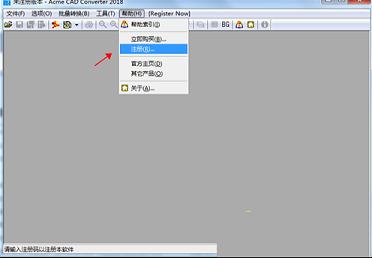
3.将注册码:S3RVOOYASBBM3LTXYQ0JS4MHHIR4ZR0O1VTRHPLGMZDTXTRCR7F945J57YPP,复制到注册窗口中点击“注册”
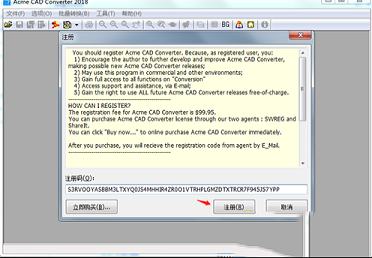
4.随后便会提示你注册成功了
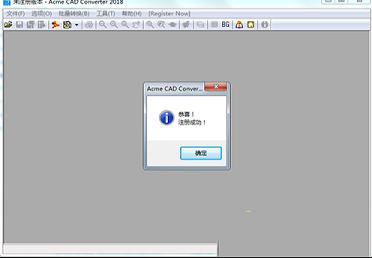
使用技巧
利用Acme CAD Converter 2018该软件去掉“教育版打印戳记”教程从他处拷过来的图纸,打开时跳出“教育版打印戳记”,打印时四边出现“由autodesk 教育版产品制作”字样。即使将文件内的内容复制到另一个空白文档,依然有这个打印戳。小编当时也到这个问题抓狂了许久,解决后和大家分享。
下载并运行该软件,解压后可在文件夹里直接打开程序,无须安装。
运行文件,选择菜单栏的“转换”,选择DWG到DXF。
在弹出的对话框中选择需要处理的文件。
在目标文件格式栏选择转换格式,应选择以DXF后缀结尾的格式。版本要低于或等于原文件,否则新文件无法打开。替换规则选择“自动重命名”,这样生成的文件会在原文件名的基础上加一个0.
设置好后“开始转换”。提示转换成功。
转换成功后关闭提示窗口,回到转换窗口。移除刚刚转换的原文件,重新添加文件,选择刚刚转换成功的DXF文件。“目标文件格式”选择DWG格式,注意版本号不能高于电脑的版本。同样选择“自动重命名”。
设置好后开始转换,成功后打开转换后的文件。是不是没有提示烦人的教育版打印戳记”了呢。
利用解决“文件打开提示所用软件版本低,文件不能打开”
下载完成后,打开文件夹,找到该软件,双击打开。
然后在软件界面左上角点击“文件”---“打开”,打开你所要转换的文件。
如果你的电脑中没有打开文件需要的字体,会弹出替换字体的窗口,你需要点击这个窗口右边的“浏览”功能来寻找替换的字体。
然后选择、找到你的的安装目录,在目录里找到字体文件夹“Fonts”,在里面选定“gbcbig.shx”字体(一般打不开的字体,我都用它替换),点击打开即可。
如果后面再提示,那你还是按照步骤3、4来做就行。
最后文件打开了,最后一步,你需要点击软件界面左上角的文件,点击“另存为”,在另存为窗口下面的“保存类型”里选择你要转换的低版本。
一般来说,直接转换AUTO2000就行。
这样,在你保存的新文件就是低版本的了。
更新日志
1.支持Auto2018格式∨ 展开









 cad迷你画图v8_180119A(附使用教程)
cad迷你画图v8_180119A(附使用教程)
 小说属性修改器v1.2绿色免费版
小说属性修改器v1.2绿色免费版
 Iridient X Transformerv1.2
Iridient X Transformerv1.2
 大U盘低格(Rmprepusb)v2.1.745绿色中文版
大U盘低格(Rmprepusb)v2.1.745绿色中文版
 阿里助手5v5.10.77.0官方版
阿里助手5v5.10.77.0官方版
 Bandizip专业版破解版 V7.29.0 免激活码版
Bandizip专业版破解版 V7.29.0 免激活码版
 包租婆农贸市场综合管理系统 V11.4.1.0 官方版
包租婆农贸市场综合管理系统 V11.4.1.0 官方版
 机时小偷v6.0绿色版(附使用教程)
机时小偷v6.0绿色版(附使用教程)
 优速图片格式转换器v1.0.5破解版
优速图片格式转换器v1.0.5破解版
 迅捷图片转换器v2.6.0.0破解版
迅捷图片转换器v2.6.0.0破解版
 换脸软件(faceoffmax)v3.8.5.8破解版
换脸软件(faceoffmax)v3.8.5.8破解版
 将普通位图转换为SVG矢量图 V0.4.0 下载
将普通位图转换为SVG矢量图 V0.4.0 下载
 迅捷CAD转换器v1.0破解版
迅捷CAD转换器v1.0破解版
 Agisoft Photoscan破解版v1.2.5(附注册机)
Agisoft Photoscan破解版v1.2.5(附注册机)
 宁格思图片转pdfv4.17.0.1绿色破解版
宁格思图片转pdfv4.17.0.1绿色破解版
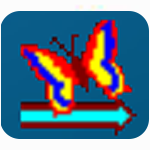 Algolab Photo Vector破解版v1.98.88绿色版(附破解文件)
Algolab Photo Vector破解版v1.98.88绿色版(附破解文件)